在输入文档的同时,如果是从事物理工作的朋友,欧姆符号的插入是必不可少的,那么今天我们就来教大家如何在Word文档当中如何插入欧姆符号,具体怎么操作呢,一起来学习一下吧。
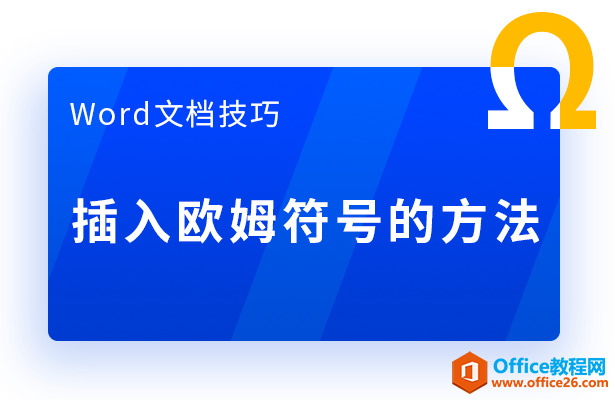
插入欧姆符号的方法
首先,我们单击工具栏插入下的符号,在下拉菜单当中选择其他符号。
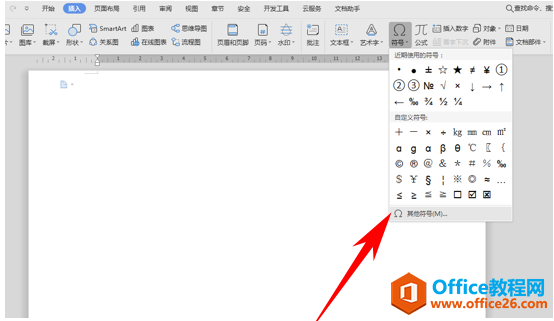
WPS excel复制表格保持行列一致的方法
当我们需要复制表格的时候,复制到其他工作簿当中后表格的格式,行与列都变化了,那么如何复制表格,才会让格式全部完全一样呢,今天我们就来教大家如何在Excel表格当中正确复制表格的
弹出符号的对话框,在字体的下拉菜单当中选择普通文本。
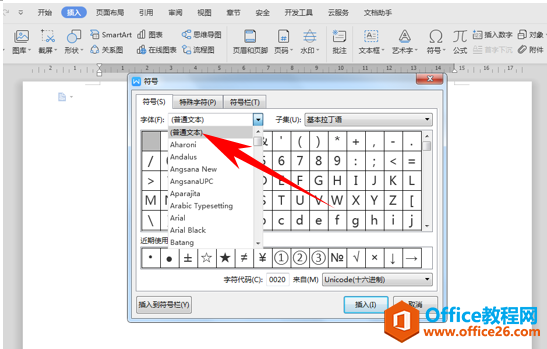
然后在子集的下拉菜单当中选择基本希腊语,然后我们就找到了欧姆符号,如下图所示,双击符号或者单击插入即可。
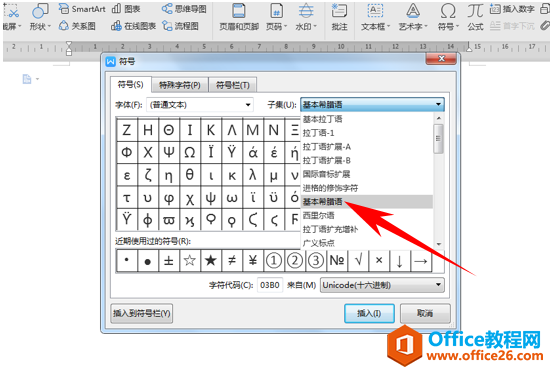
那么,在Word文档当中,插入欧姆符号的方法,是不是非常简单呢,你学会了吗?
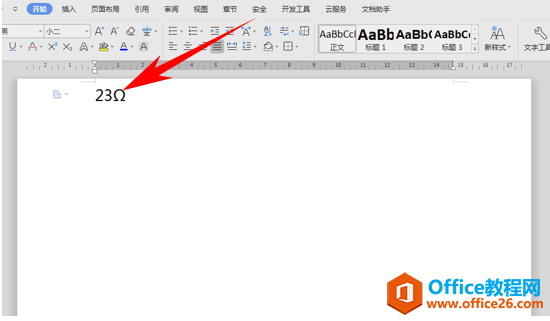
WPS word插入欧姆符号的方法的下载地址:
WPS word如何插入矩阵图的方法
在输入文档的同时,有时候我们还需要在文档当中插入矩阵图,什么是矩阵图呢,这就需要我们利用对象功能了,今天我们就来教大家如何在Word文档当中插入矩阵图的方法,具体怎么操作呢,


